
Skift baggrund på et lysbillede i Keynote på Mac
Du kan ændre baggrundsfarven eller -billedet på de enkelte lysbilleder i en præsentation. Du kan også bruge en dynamisk baggrund, som bruger stemningsfulde animationer til at føje bevægelse til et lysbillede.
Brug en farve, et farveforløb eller et billede som lysbilledbaggrund
Gå til appen Keynote
 på din Mac.
på din Mac.Åbn en præsentation.
Klik for at vælge lysbilledet i lysbillednavigatoren, eller vælg flere lysbilleder, du vil redigere.
Du kan skifte baggrund på et lysbillede ved at klikke på
 , klikke på knappen Standard under Baggrund og derefter gøre et af følgende:
, klikke på knappen Standard under Baggrund og derefter gøre et af følgende:Brug en farve, der passer til temaet: Klik i farvefeltet ved siden af Nuværende fyld, og vælg en farve.
Vælg en farve: Klik på lokalmenuen, og vælg Farvefyld, og klik derefter på farvehjulet for at åbne vinduet Farvefyld, hvor du kan vælge en farve.
Brug et farveforløb med to farver til udfyldning: Klik på lokalmenuen, og vælg Farveforløb. Brug derefter betjeningsmulighederne til farver til at vælge farver. Klik i venstre side af hvert farvefelt for at åbne en palet med farver, der passer til temaet; klik på farvehjulet til højre for at åbne farvevinduet, hvor du kan vælge alle farver.
Brug et specielt farveforløb: Klik på lokalmenuen, og vælg Avanceret fyld til farveforløb. Klik derefter i farvestoppene under fyldlinjen for at vælge farver. Du kan trække farvestoppene og bruge de andre betjeningsmuligheder til at ændre blandingen, vinklen og retningen på farveforløbet.
Brug et billede: Klik på lokalmenuen, og vælg Billedfyld, eller vælg eller Avanceret billedfyld, hvis du vil føje en tone til billedet. Klik på Vælg, naviger til dine fotos og dobbeltklik derefter på et billede for at tilføje det. Du ændrer den måde, billedet udfylder baggrunden på, ved at klikke på lokalmenuen over knappen Vælg og derefter vælge en mulighed:
Original størrelse: Anbringer billedet uden at ændre billedets originale dimensioner. Du ændrer billedets størrelse ved at trække mærket Skalering.
Stræk: Tilpasser billedets størrelse efter lysbilledets mål, hvilket kan ændre billedets proportioner.
Side om side: Gentager billedet på lysbilledet. Du ændrer billedets størrelse ved at trække mærket Skalering.
Skaler og udfyld: Forstørrer eller formindsker billedet for ikke at efterlade nogen plads omkring billedet.
Skaler til kant: Tilpasser billedets størrelse efter lysbilledets mål, men beholder billedets proportioner.
Hvis du vælger Avanceret billedfyld, skal du klikke i farvefeltet eller farvehjulet for at vælge en farvetone. Billedet bliver mere gennemsigtigt, når du tilføjer en tone.
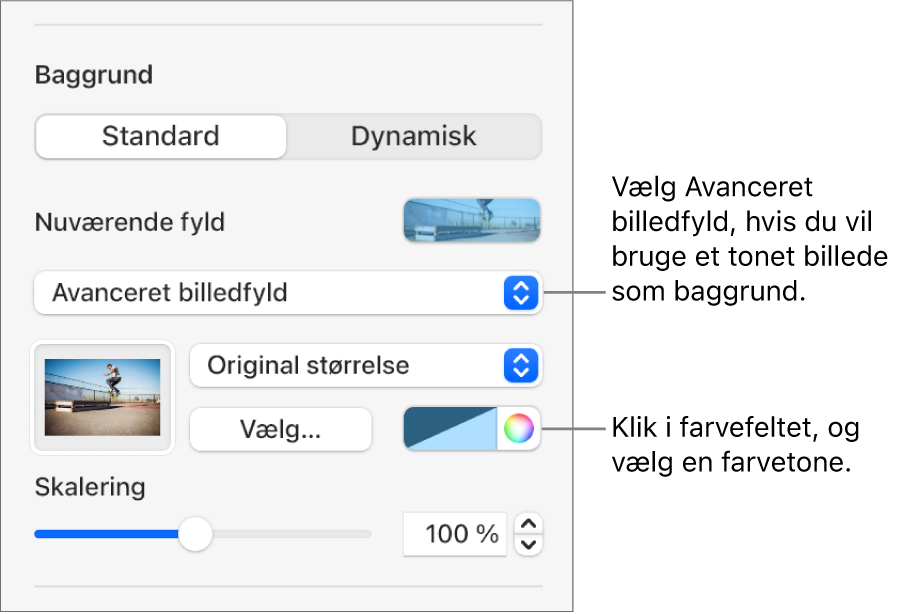
Brug en dynamisk baggrund, der bevæger sig
Dynamiske baggrunde er animationer, som genereres løbende og føjer bevægelse til lysbilleder, uden at Keynote-arkivet bliver væsentligt større. Der er forskellige forindstillede dynamiske baggrundsformater, du kan vælge og tilpasse. Hvis du bruger det samme dynamiske baggrundsformat på flere lysbilleder i træk, afspilles animationen perfekt, når du skifter lysbillede. Du kan gemme et specielt dynamisk baggrundsformat, så du kan bruge det igen senere.
Tip: Brug lysbilledovergangen Magisk flytning til at flytte jævnt mellem lysbilleder, der bruger det samme dynamiske baggrundsformat, men har forskellige indstillinger af udseende.
Gå til appen Keynote
 på din Mac.
på din Mac.Åbn en præsentation.
Klik for at vælge lysbilledet i lysbillednavigatoren, eller vælg flere lysbilleder, du vil redigere.
Du føjer en dynamisk baggrund til det eller de valgte lysbilleder ved at klikke på
 , klikke på knappen Dynamisk under Baggrund og derefter klikke på det baggrundsformat, du vil bruge.
, klikke på knappen Dynamisk under Baggrund og derefter klikke på det baggrundsformat, du vil bruge.Klik på
 eller på
eller på  for at se flere formater.
for at se flere formater.Gør et af følgende:
Vælg en anden dynamisk baggrund: Klik på et andet format blandt valgmulighederne under knappen Dynamisk.
Sæt den dynamiske baggrund på pause, mens du arbejder: Slå Eksempel på bevægelse fra. Den dynamiske baggrund bevæger sig stadig, når du afspiller lysbilledshowet.
Skift farve på en dynamisk baggrund: Klik på et farvestop under mærket Farve, og vælg en farve i vinduet. Du kan også trække et farvestop for at justere, hvordan farverne skal blandes. Du sletter et farvestop ved at trække det væk fra mærket.
Tilpas et dynamisk baggrundsformat: Hvert dynamiske baggrundsformat har sine egne unikke indstillinger til animation og udseende, som du kan ændre. Hvis du vil tilpasse disse indstillinger, f.eks. hastigheden på den dynamiske baggrund, afstanden mellem bølger, eller hvor sløret baggrunden skal være, skal du bruge betjeningsmulighederne nederst i indholdsoversigten.
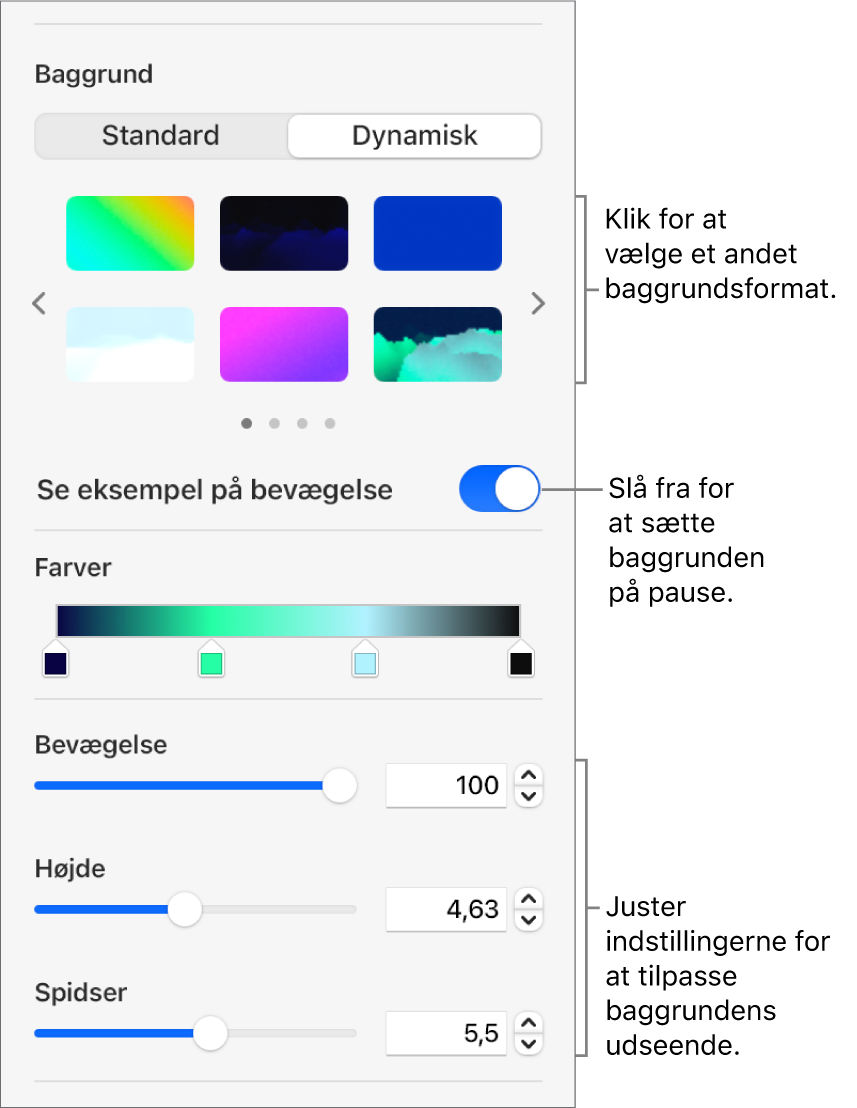
Gem et specielt dynamisk baggrundsformat: Du kan gemme al formatering, som du foretager i et dynamisk baggrundsformat, så du nemt kan bruge det igen i din præsentation. Du gemmer et specielt format ved at klikke på
 eller
eller  ved siden af formatminiaturerne og derefter klikke på
ved siden af formatminiaturerne og derefter klikke på  .
.
Når du ændrer baggrunden til et lysbilledlayout, anvendes den på alle lysbilleder, der bruger layoutet.